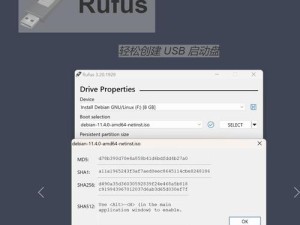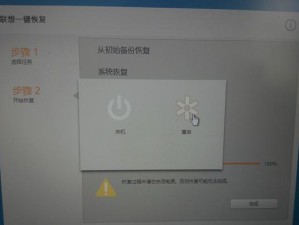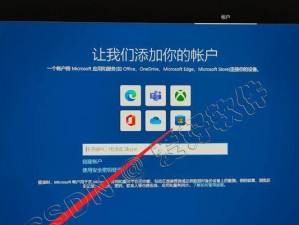在电脑使用过程中,我们时常会遇到无法正常启动的问题,这时候使用PE系统来进行启动和修复是一种非常有效的方法。本文将介绍如何使用PE系统来解决电脑启动问题,帮助读者了解和掌握这一重要技能。

一、了解PE系统的概念和作用
PE(PreinstallationEnvironment)是一种独立于操作系统的轻量级系统环境,它可以在不加载硬盘上的操作系统的情况下直接从光盘或U盘中启动。通过PE系统,我们可以进行硬件测试、病毒查杀、数据恢复等操作。
二、制作PE启动盘的方法及工具
1.下载PE系统镜像文件:在制作PE启动盘前,首先需要下载相应版本的PE系统镜像文件,这些文件可以在官方网站或者第三方下载站点上获取到。
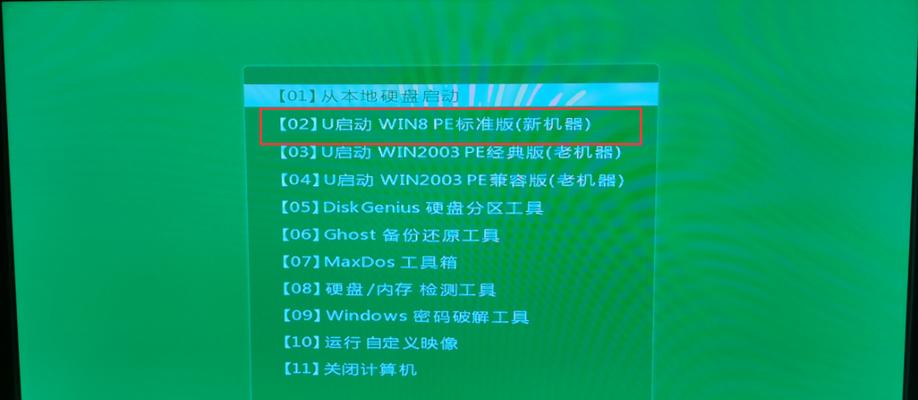
2.制作启动盘:将下载好的PE系统镜像文件写入U盘或刻录成光盘,以便后续使用。常用的制作工具有UltraISO、Rufus等。
三、从PE启动盘启动电脑
1.进入BIOS设置:在电脑启动时按下相应的按键(通常是Del或F2键)进入BIOS设置界面,将启动项中的U盘或光盘设置为首选启动设备。
2.保存设置并重启:在BIOS设置界面中保存更改,然后重启电脑。此时,电脑将从PE启动盘中加载PE系统。

四、使用PE系统进行常见故障诊断
1.硬件测试:在PE系统中,可以运行硬件测试工具,如Memtest86+来检测内存是否存在问题,帮助排除硬件故障引起的启动问题。
2.病毒查杀:PE系统提供了多款病毒查杀工具,可以对电脑中的文件和系统进行全面扫描,清除潜在的病毒威胁。
五、使用PE系统进行数据恢复和修复
1.数据恢复:通过PE系统中的数据恢复工具,可以轻松挽救误删除或格式化的文件,大大提高了数据恢复的成功率。
2.系统修复:PE系统还提供了一些常用的系统修复工具,如重建引导、修复注册表等,能够帮助我们解决一些常见的系统问题。
六、使用PE系统进行重装操作系统
1.准备安装镜像文件:在使用PE系统进行重装操作系统之前,需要准备好相应版本的操作系统镜像文件,可通过官方渠道下载。
2.执行安装操作:利用PE系统中的安装工具,按照提示一步一步进行操作系统的重装,确保选择正确的安装目标和分区设置。
七、注意事项和常见问题解答
1.注意备份重要数据:在进行任何操作之前,务必备份重要数据,避免意外损失。
2.PE系统镜像文件的来源:最好从官方渠道下载PE系统镜像文件,以免下载到不受信任的文件。
通过本文的学习,我们了解了使用PE启动电脑的基本概念和方法,掌握了从制作PE启动盘到使用PE系统进行故障诊断和数据恢复的全过程。希望读者能够在实际使用中灵活运用这些技巧,解决电脑启动问题。